触发模块
触发模块是工作流开始执行的起点,你可以配置应如何触发工作流。
触发类型
手动
通过点击播放(▶️)按钮手动触发工作流。
间隔
以间隔执行工作流,你可以在提供的输入中定义间隔和执行工作流之前的延迟时间。
在特定日期
在特定日期和时间执行工作流。
在特定天
在特定天和时间执行工作流。
在浏览器启动时
当安装有此扩展的浏览器配置文件启动时,执行工作流。
Cron 作业
使用cron表达式来安排工作流执行。
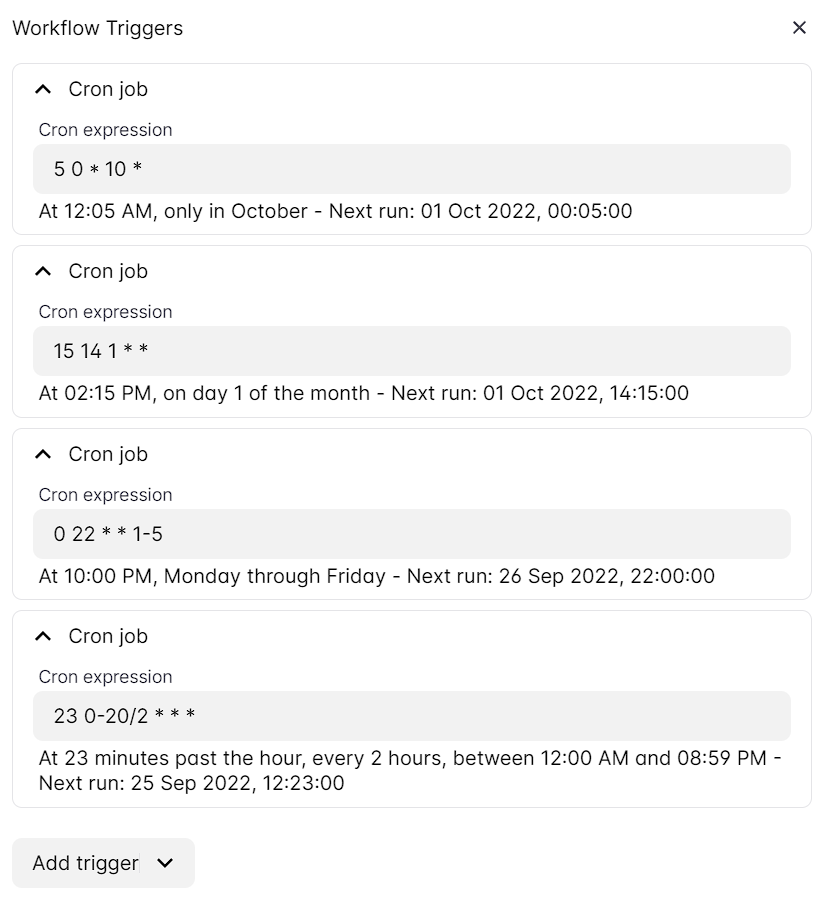
上下文菜单
通过上下文菜单(右键单击)执行工作流。通过上下文菜单执行工作流时,将注入几个变量:
$ctxElSelector:你右键点击的元素的选择器$ctxTextSelection:选中的文本$ctxMediaUrl:媒体元素(图片、视频或音频)的源URL$ctxLink:如果你右键点击一个链接,则为该链接的URL
但是要使用此触发器,你必须授权 Automa 使用contextMenu权限。此触发器有两个选项
- 上下文菜单中的工作流名称
Will appear in,你可以使用它来设置工作流何时出现在上下文菜单中。如果没有选择这些选项,每次显示上下文菜单时都会出现。
访问网站时
当你访问与你输入的URL或ReGex匹配的网站时执行工作流。 当你勾选Use regex复选框时,你输入的值将按照ReGex处理。
键盘快捷键
使用键盘快捷键执行工作流。你可以通过点击录制(⏺️)按钮并按下你想要使用的键来指定键盘快捷键。
默认情况下,当光标位于输入元素上时,快捷键不起作用,因此要防止这种行为,你可以勾选"Active while in input"复选框。
注意
键盘快捷键仅当你在网站上时起作用。如果网站URL以chrome:// 或 chrome-extension://开头,键盘快捷键将不起作用。
使用 JS CustomEvent 触发
你可以使用JavaScript CustomEvent以编程方式触发工作流,该CustomEvent可嵌入到你的网站中。举例来说,
// 使用工作流 Id
window.dispatchEvent(new CustomEvent('automa:execute-workflow', {
detail: { id: 'workflow-id' }
}));
// 使用工作流 publicId
window.dispatchEvent(new CustomEvent('automa:execute-workflow', {
detail: { publicId: 'public-id' }
}));在detail属性中,你必须定义你想要执行的工作流的id或publicId。你可以在工作流设置中定义工作流的publicId。
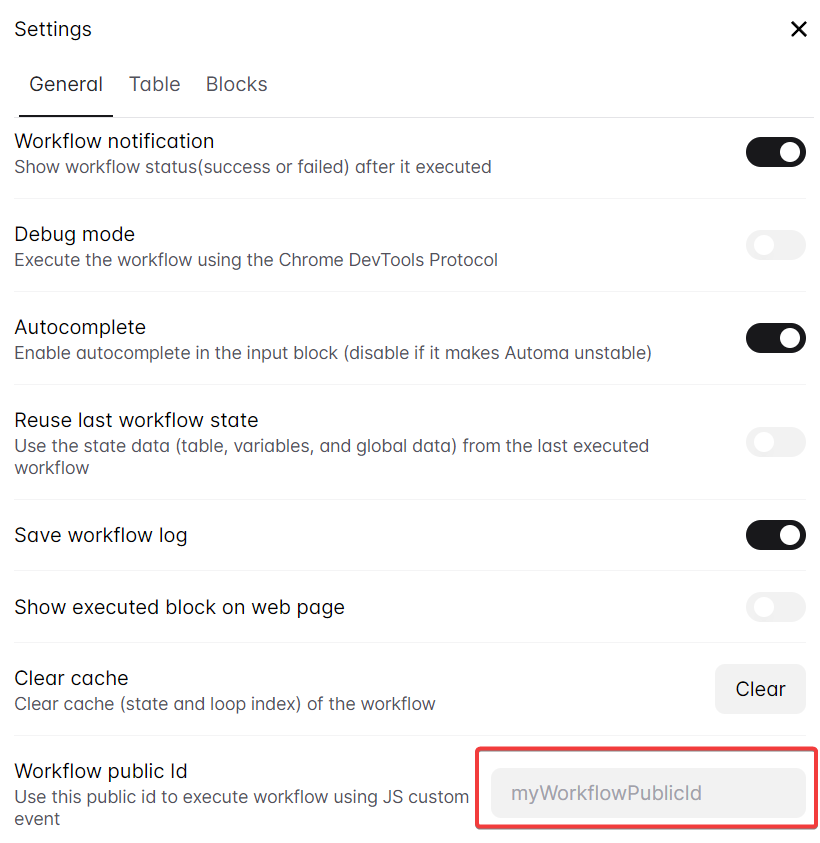
要将变量添加到该工作流,请在CustomEvent属性内添加data属性。
// 使用工作流 Id
window.dispatchEvent(new CustomEvent('automa:execute-workflow', {
detail: {
id: 'workflow-id',
data: {
variables: {
name: 'John Doe',
search: 'Hello world'
}
}
}
}));注意
如果automa:execute-workflow事件无效,你可以将其替换为__automaExecuteWorkflow
通过URL触发
从版本v1.28.26开始,您将能够通过URL执行Automa工作流程。要执行此操作,您只需在浏览器中创建一个新标签,并输入以下URL: chrome-extension://infppggnoaenmfagbfknfkancpbljcca/execute.html#/workfloId,将 workflowId 替换为您想要执行的工作流的ID。
您还可以通过在URL中添加查询来将变量传递给工作流。例如:chrome-extension://infppggnoaenmfagbfknfkancpbljcca/execute.html#/workflowId?variableA=value&variableB=10
参数
参考:工作流参数
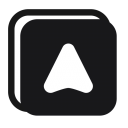 Automa中文文档
Automa中文文档